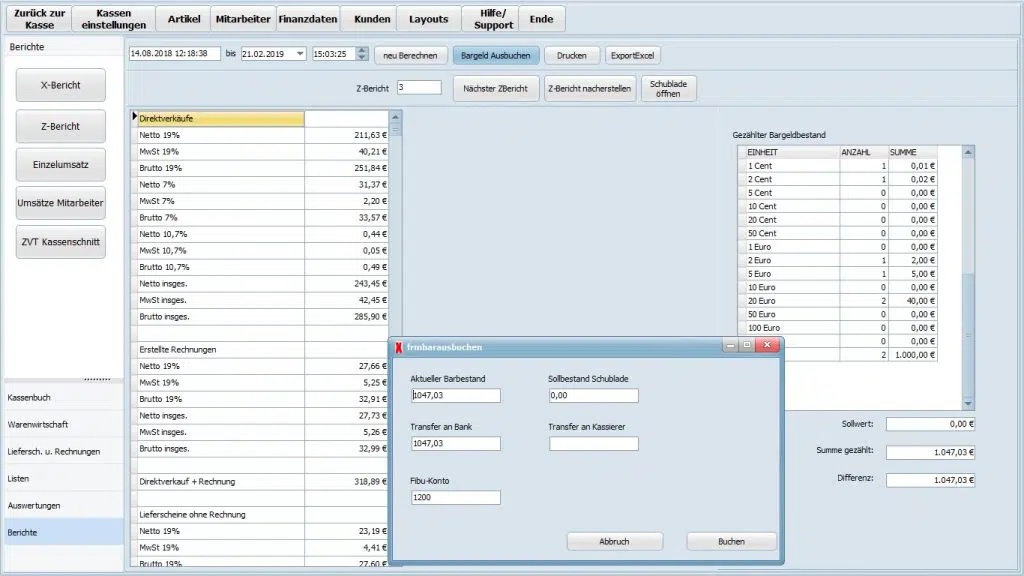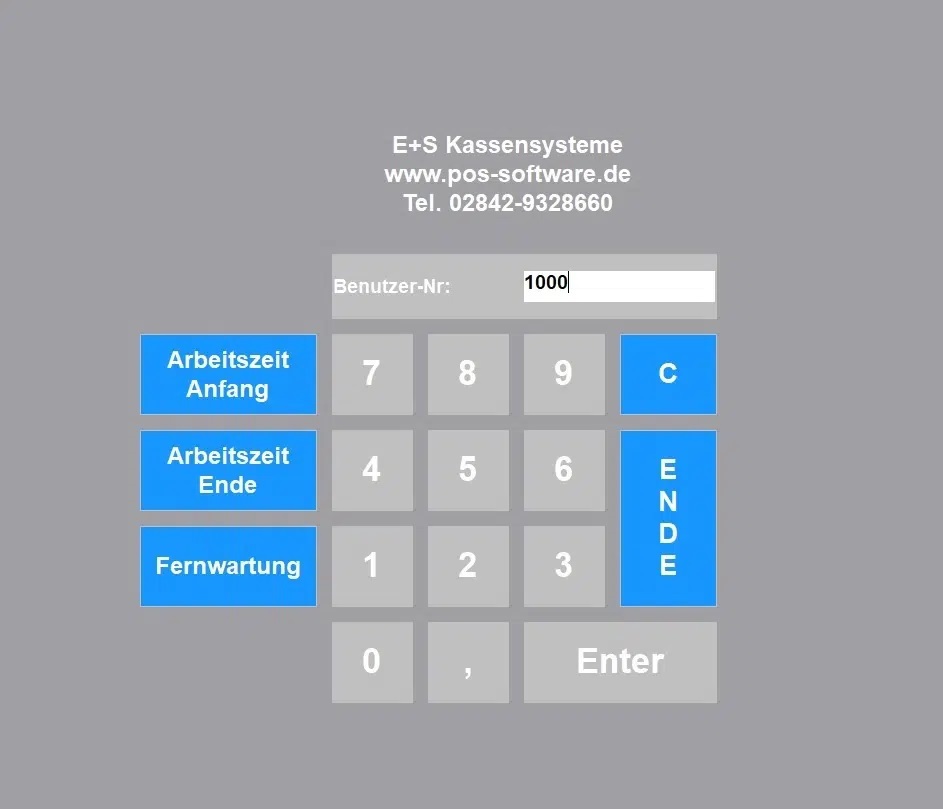
Anmeldung an der Kasse:
- Optional: Arbeitszeit Anfang registrieren
- Anmeldung mit Nummer, Passwort, Barcodekarte oder Transponder
- Anmeldung optional einmalig bei Kassenstart oder nach jedem Bonvorgang
- Optional: Anmeldung an einer Schublade ( 2 Schubladen je Kasse möglich)
- Optional: Zählung des Anfangsbestands.
- Kassenbetrieb beginnt
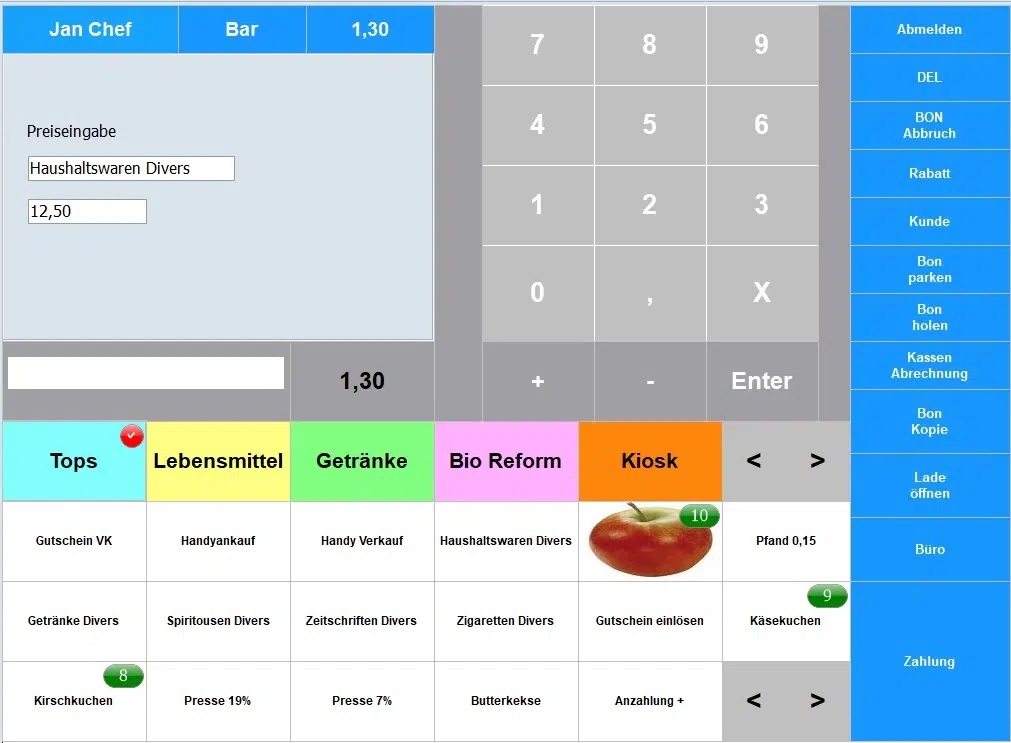
Kassierablauf:
- Artikel Scannen mit Barcode, Total klicken oder
- Artikel kassieren mit Eingabe wahlweise PLU, Nr oder Touchbutton, Total klicken oder
- Artikel kassieren mit freier Preis und Mengeneingabe oder
- Artikel kassieren mit automatischer Erkennung von Zeitschriftenbarcodes 7% und 19%
- Pfand automatisch kassieren bei Getränkeartikel
- Gewichtsartikel mit Abfrage der Menge, z.B. 2,3 kg
- Waagenbarcodeetiketten und Gemüsethekeetiketten automatisch erkennen
- Baumarktartikel mit Abfrage qm² – Abfrage Einheit je Artikel
- Ticketartikel mit Anzahl der Personen
- Tabakwaren mit Stange und Packung kassieren
- Gutscheinartikel, Anzahlung, Groupon, Coupon, Prepaidartikel buchen
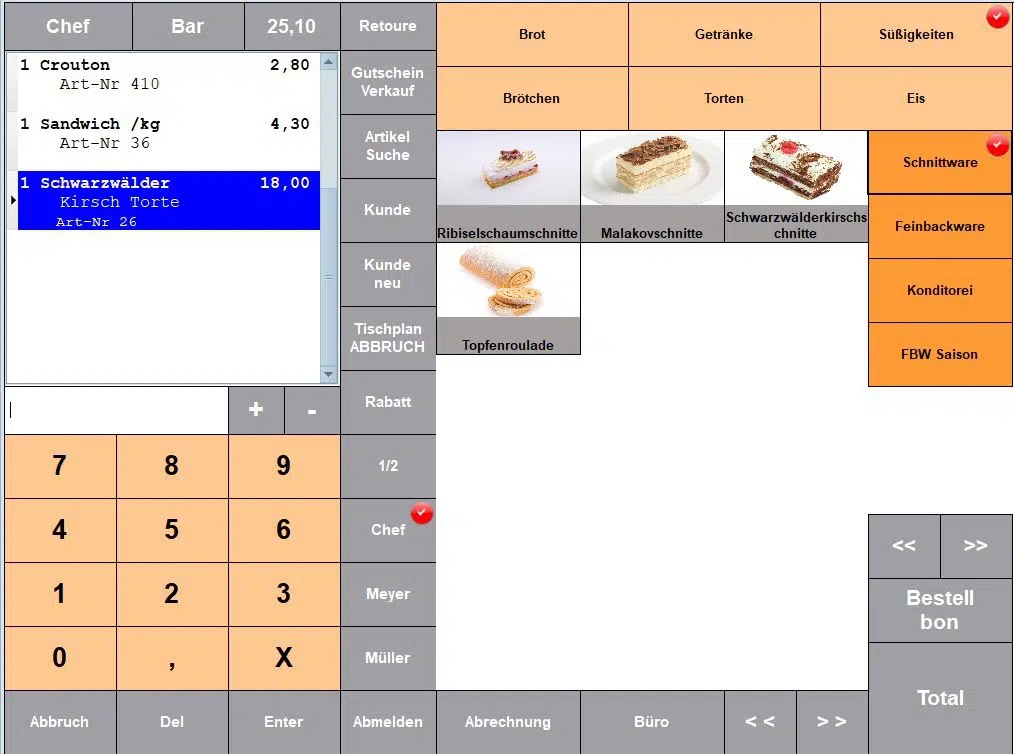
Weitere Funktionen für den Kassierablauf:
- Kunde suchen über Button “Kunde”
- Bon parken, Bon holen
- Artikelrabatte und Bonrabatt in Prozent, Betrag oder Neupreis eingeben
- Sofortstorno, Bonstorno
- Minus Artikel buchen, Retoure oder Retoure über Originalbon
- Bon Kopieren und Kundenanschrift erfassen
- Artikel- und Preisinformationen
- Auf Lieferschein erstellen
- Zwischensumme anzeigen lassen
- Kundenadresse und Konditionen anzeigen an der Kasse
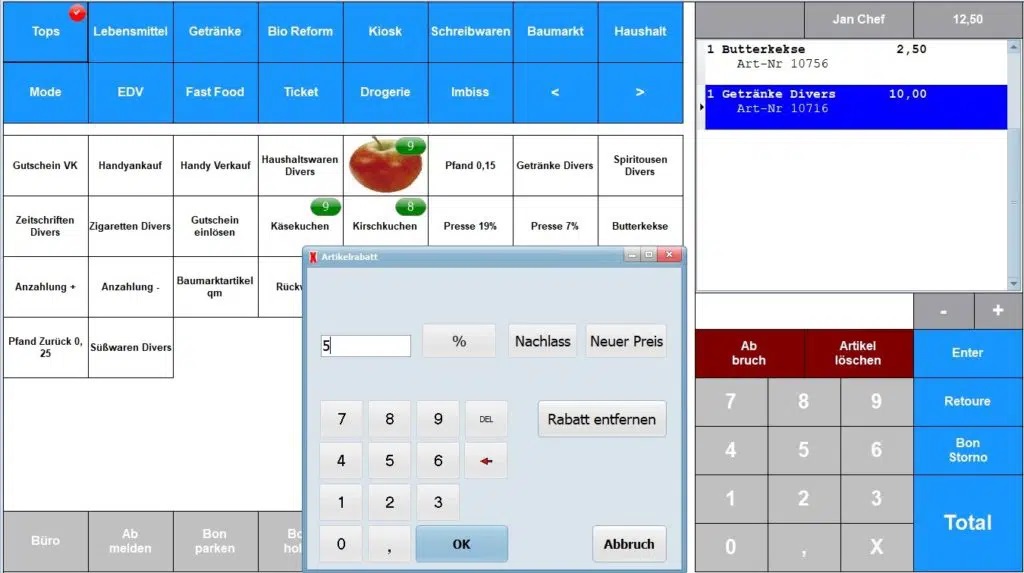
Rabatte und Aktionspreise:
- Rabatte als Artikelrabatt oder Bonrabatt eingeben
- Rabatte eingeben in Prozent, Betrag oder Neupreis
- Automatische Erkennung von Aktionspreisen
- Automatische Erkennung von Staffelpreise, z.B. ab Menge 5 Sonderpreis
- Automatische Erkennung von 3 für 2 Preise, z.B. ab 3 Artikel ein Artikel gratis
- Automatische Erkennung von Bundelpreise
- Automatische Erkennung von Kundenpreise aufgrund der gescannten Kundenkarte

Sonderfunktionen Kasse:
- Artikelanzeige mit Artikel Bild, Infotext und Bestand eigene und andere Filialen
- Beliebig viele Bons parken und wiederholen
- Bonkopie mit Wechsel der Zahlart und/oder Kundenadresse aufnehmen
- Bonstorno mit Hilfe des Barcodes auf dem Originalbon
- Retoureverwaltung
- Gutscheinverwaltung – Geldgutscheine mit Nummerierung und Warengutscheine
- Lieferschein und A4 Rechnung mit Kundenadresse
- Artikel kassieren mit Abfrage Preis, Menge, Faktor
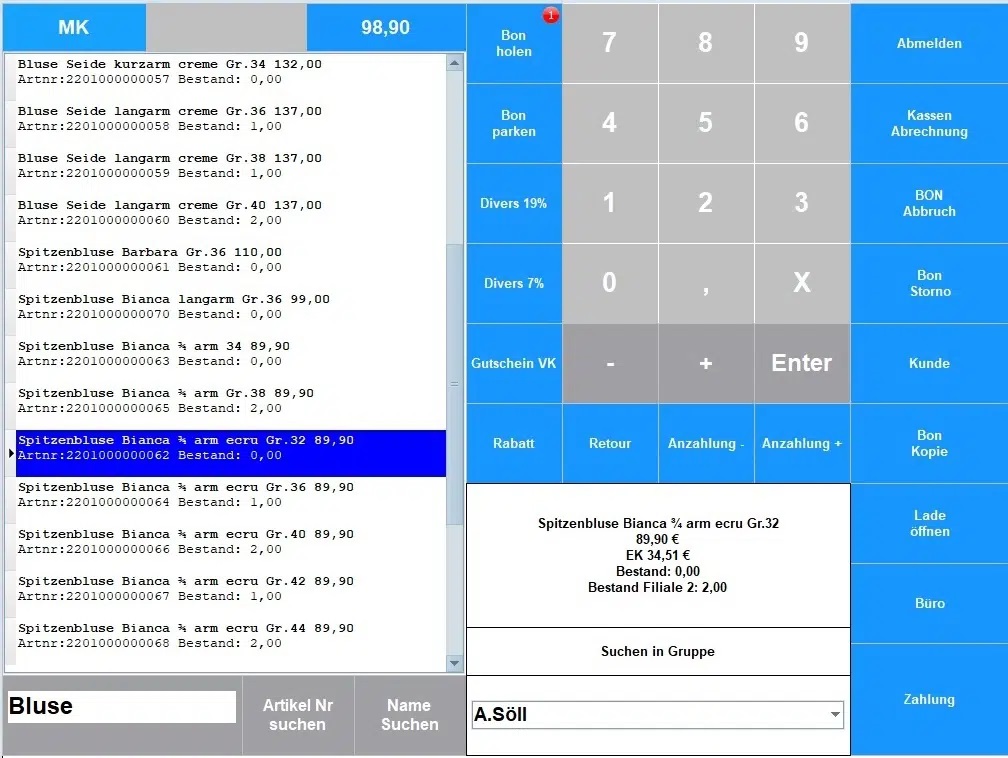
Artikelsuche an der Kasse:
- Wenn ein Artikel keinen Barocode hat, wird über die Artikelsuche der Artikel gewählt
- Artikelsuche nach Artikelname, Artikelnummer, Barcode, Artikelinformation
- Artikelsuche in der Artikelliste nach allen in der Liste befindlichen Überschriften
- Volltextsuche
- Übernehmen Sie mit “Enter” den blau markierten Artikel in das Kassenfenster
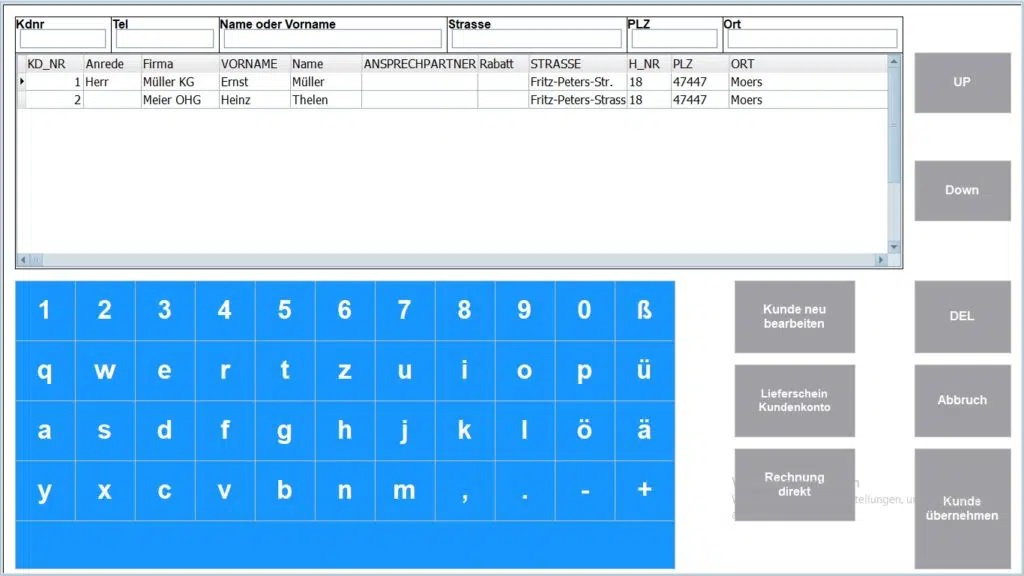
Kunden, Lieferscheine, Rechnungen erstellen:
- Kunde “Neu” erfassen mit Adresse und Konditionen an der Kasse
- Kundensuche in Liste oder über alle Listenfelder möglich, analog wie Artikelsuche
- Kunde wählen aus der Liste für Anschrift auf Bon, Lieferschein, Rechnung
- Kunde wählen und Artikel auf Lieferschein buchen
- Bei Bestätigung mit “Enter” erfolgt der Drucker auf Bon-Lieferschein
- Doppelter Beleg mit Unterschriftenfeld) und/oder auf A4 Lieferschein
- Kunde wählen und Artikel auf Rechnung buchen
- Bei “Enter” druck auf Bon oder A4 Beleg.
- Der Kunde zahlt nicht direkt über die Kasse,
- entweder erfolgt die Zahlung zu einem späteren Zeitpunkt.
- Rechnung sind mit Netto oder Brutto Preisen möglich.
- Wenn Sie eine Kundenkarte am Anfang des Kassenprozesses gescannt haben,
- wird automatisch die Kundenanschrift auf dem Beleg gedruckt
- und alle Vorgänge auf dem Kundenkonto registriert.
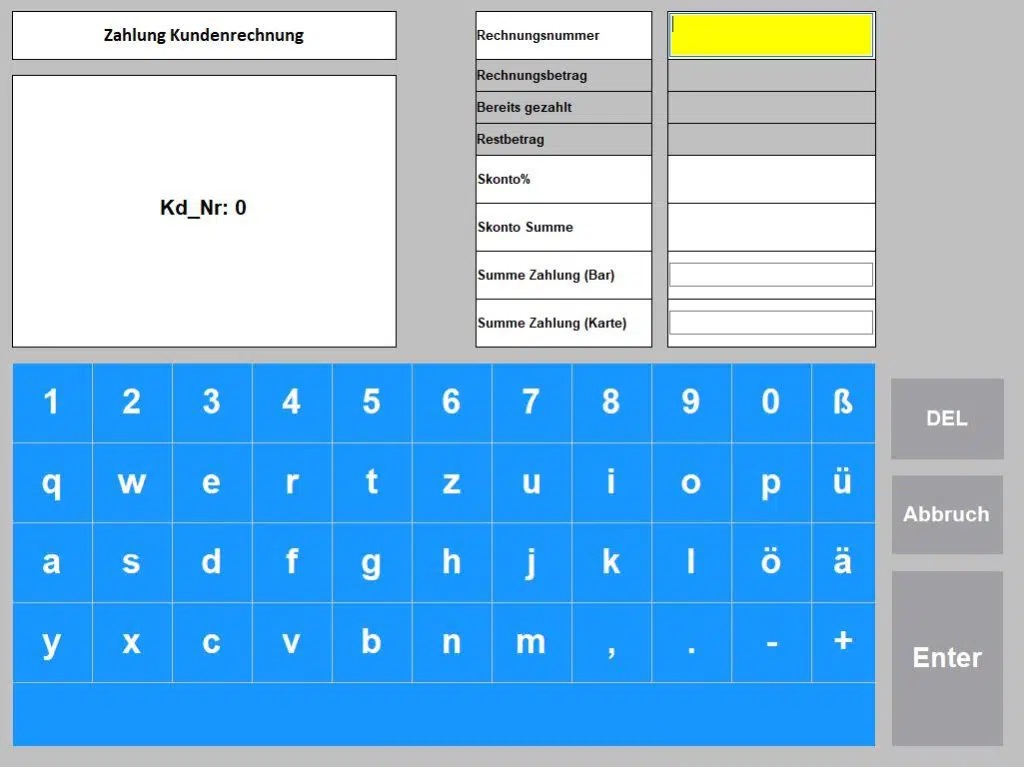
Erstellte Kundenrechnungen kassieren:
- Für Rechnungen, die nicht direkt bezahlt worden sind
- Geben Sie die Rechnungsnummer ein
- Die Kundenadresse erscheint links sowie rechts der offene Rechnungsbetrag
- Geben Sie in das Feld “Zahlung Bar” den Barbetrag ein und in das Feld
- “Zahlung Karte” den Betrag für die Abrechnung über EC Karte. Splittzahlungen sind möglich
- Sie können auch Teilbeträge eingeben, wenn der Kunde
- die Rechnung nicht in einem Vorgang zahlt.
- Im Backoffice ist alle Zahlungen beim Kunden aufgeführt.
- Zahlt der Kunde über die Bank, können Sie im Büromodul die Zahlung buchen,
- so dass Sie an der Kasse immer den offenen Posten ersehen.
- Bestätigen Sie die Zahlung Kundenrechnung mit “Enter”

Kundenadressen an der Kasse erfassen
- Wählen Sie an der Kasse Button “Kunde Neu”
- Die Kunden Adressmaske wird angezeigt
- Geben Sie die Adresse den Kunden und die Rabatte ein
- Wahlweise: Transponderkartennummer oder Barocde hinterlegbar
- Kennzeichnung Fimenkunde mit Ansprechpartner
- Bankverbindung eingeben optional mit DTA Mdoul
- Sämtliche auf Kunde gebuchten Belege sind über den Reiter “Umsätze” einsehbar
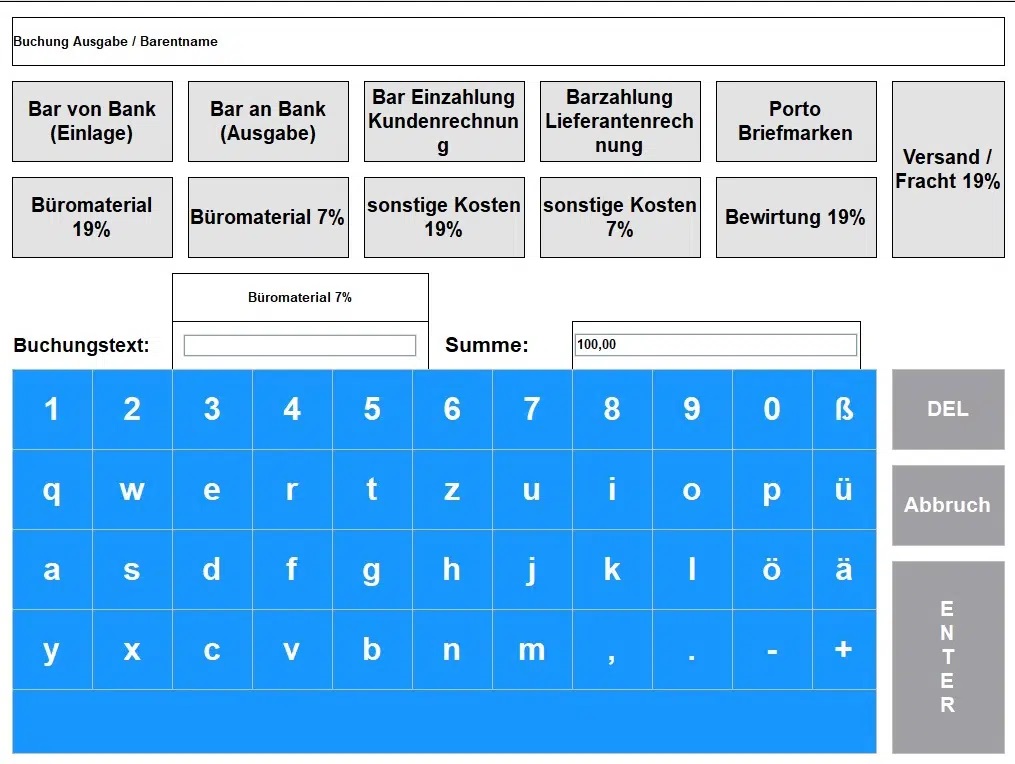
Einnahmen und Ausgaben kassieren:
- Legen Sie im Büro über Finanzen / Buchungsregeln die Vorgänge an
- für die Eingaben und Ausgaben an.
- Beispiele: Ausgaben für Büromaterial, Porto, Aushilfen.
- Weisen Sie die Buchungsregeln einer Taste im Designer im Layout “Kassenbuch” zu.
- Wählen Sie an der Kasse die Taste “Kassenbuch”.
- Die Maske mit den Buchungsregeln erscheint.
- Klicken Sie auf die Taste “Auslagen”, geben Sie den Betrag
- und den Buchungstext z.B. Büromaterial ein.
- Der Beleg wird gedruckt und automatisch in das Kassenbuch gebucht.
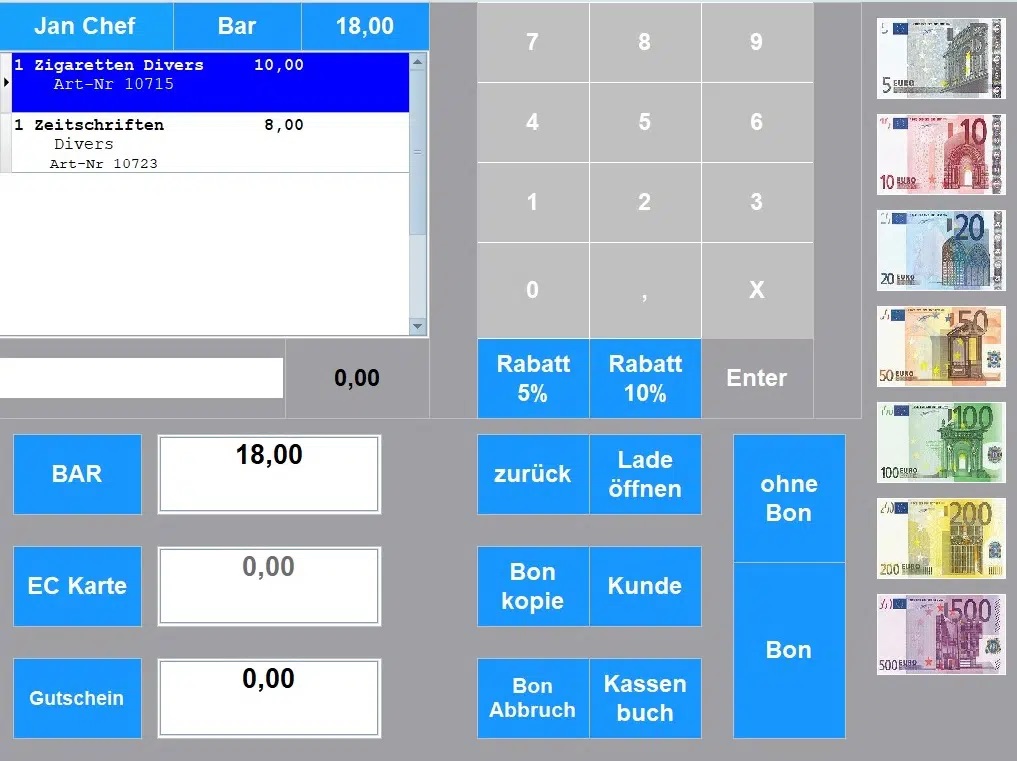
Zahlen an der Kasse:
- Mögliche Zahlarten: Bar, EC, Kreditkarten, Gutscheine, Coupon,
- mit Prepaidkarte, auf Kundenrechnung
- Die Zahlung kann gesplittet werden, z.B. 50,00 Euro Bar und 50,00 Euro EC Karte
- Mögliche Ausgabelege: Bon, A4, A5 und andere Formate
- Anschluss eines EC Terminal mit Datenkabel möglich
- Sie können vor Abschluss des Bons Rabatte und Discounts eingeben
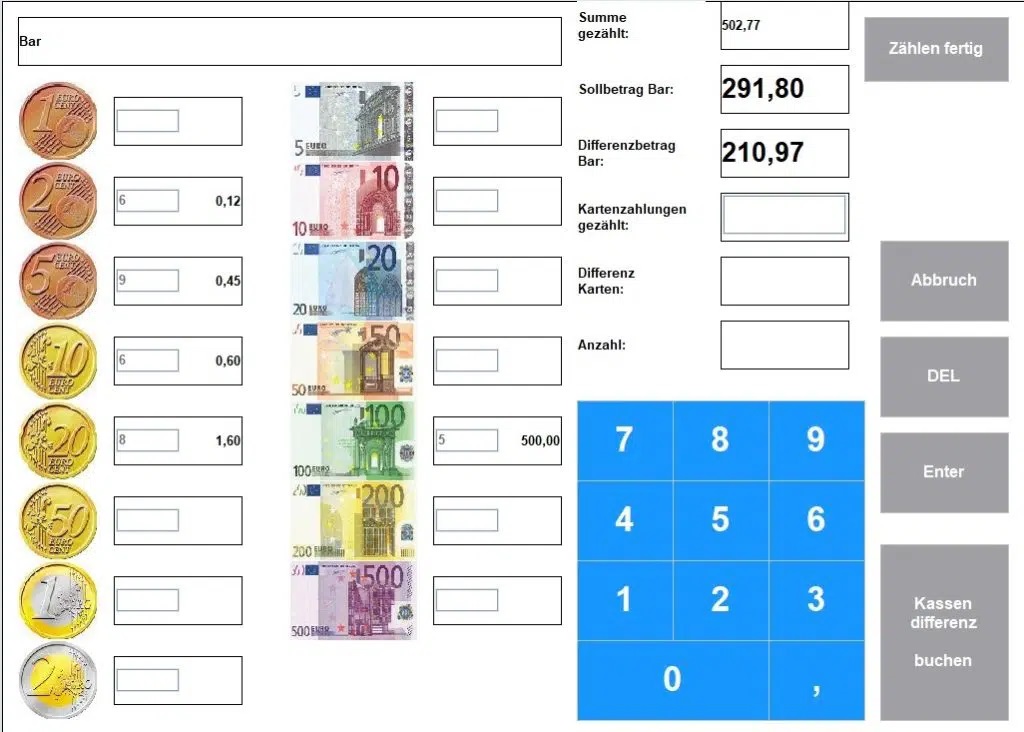
Zählung Endbestand:
- Für die Anzeige der Zählmaske schalten Sie in den Grundeinstellungen “Zählung Tagesende” .
- Optional ist auch die Zählung am Tagesanfang möglich.
- Bei Wahl “Z-Bericht” erscheint die Zählmaske
- Die Mitarbeiter geben alle Stückelungen der Scheine und Münzen ein
- ohne den Kassen IST Bestand zu kennen.
- Nach der Zählung wird die Taste “Zählung fertig” gewählt,
- der Soll-Bestand wird angezeigt und die Kassendifferenz.
- Die Plus oder Minus Differenz wird mit “Kassendifferenz buchen”
- direkt in das Kassenbuch eingebucht.
Maxstore© Kassensoftware Handel inkl. Kassenbuch, Kundenerfassung, Mitarbeiterverwaltung, Artikelerfassung mit Aktionspreisen, Staffelpreise, Paketpreise, Etikettendruck, Bons, Lieferschein, A4 Rechnung, Anzahlungsrechnung, Gutscheinverkauf.
Maxstore© Kassensysteme Handel sind geeignet für 1…1000 Shops. Für Branchenanforderung sind verschiedene Kassenlayouts und Funktionen erhältlich, die auf Kundenwunsch eingerichtet werden. Die Maxstore© Kasse Handel ist ein Modul der Maxstore© Retail Lösung mit Filialsteuerung, Warenwirtschaft, Onlineshop und Kassenprogramm. Die Module sind einzeln erhältlich oder als Komplettpaket und jederzeit ausbaufähig.
Beratung und Schulung – Kassieranweisung Telefon 03040363082